גיבוי טיטניום היא האפליקציה האולטימטיבית שבחרת לכל נלהבמשתמש אנדרואיד עם מכשיר מושרש. אפליקציה זו היא התשובה שלך לשאלה הנפוצה ביותר שמגיעה ממשתמשי אנדרואיד שרק השתרשו את המכשיר שלהם - "איך אני מגבה את האפליקציות שלי כשעוברים לרומט מותאם אישית?". גיבוי טיטניום לא רק יגבה את היישומים שלך, אלא גם את הנתונים שלהם. המשמעות היא שעל ידי גיבוי משחק תוכלו גם לגבות את ההתקדמות שלכם במשחק. אם אתה באמת מתחבר למוזיקה, Shazam, למשל, יכול להיות מגובה עם כל התגיות שלמות. כמובן, גיבוי טיטניום עושה מאפשרים לך לשחזר, אחרת, מה הטעם? אבל זה לא כל מה שיש לאפליקציה להציע. גיבוי טיטניום מתהדר למעשה במגוון אפשרויות עשירות בתכונות שרובנו אפילו לא טורחים לבדוק. למבט מלא באחד מכלי הגיבוי והשחזור הטובים ביותר שנעשו אי פעם לאנדרואיד, המשך לקרוא!

נתחיל במה שמשתמש מתחיל יעשהבעת התקנת גיבוי טיטניום בפעם הראשונה. אם אתה כאן, המכשיר שלך כנראה כבר מושרש. אם לא, ייתכן שתרצה לבדוק את המדריך שלנו כיצד לשרש את מכשיר ה- Android שלך.
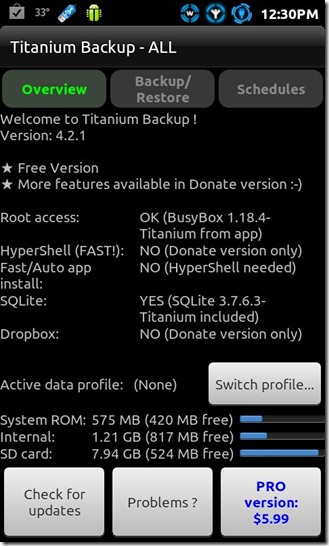
גיבוי טיטניום יכול להראות מאיים עלטיימרים ראשונים, אבל האפליקציה היא למעשה די פשוטה לשימוש ברגע שתכירו את הדרך בה, וזה בדיוק מה שאנחנו עושים כאן. האפליקציה זמינה כגרסא שלא שולמה וגרסה בתשלום, כלומר Titanium Backup Pro, כאשר האחרונה מציעה כמה תכונות מתקדמות שיידונו בהמשך.
טוב, אז התקנת גיבוי טיטניום, עכשיו איך מגבים את היישומים שלך? פשוט, הכה את שחזור גיבוי הכרטיסייה כפי שנראה בתמונת המסך למעלה ואתהאמור לראות מסך דומה מעט לזה שלמטה. היישומים עם הסמלים הנראים לעין הם אלה שמותקנים כבר במערכת שלך, ואלה שנמצאים מחוץ להם הם אלה שגיבו אך טרם הותקנו.
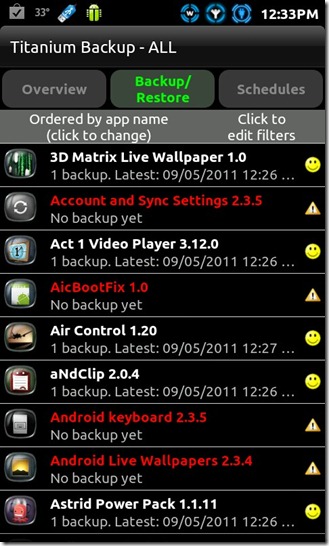
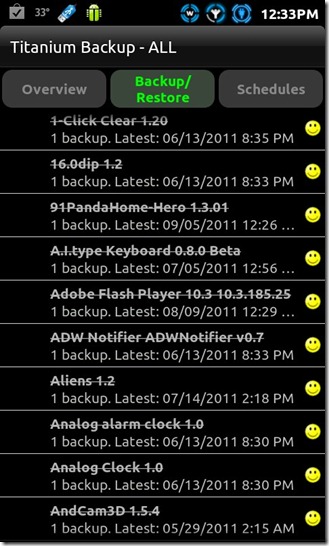
אבל מה עם הסמיילים המפחידים, סימני האקסלרטור והכל? הקש על לחצן התפריט במכשיר שלך ולחץ על אגדה כרטיסייה. יוצג לך מסך דומה לזה שמופיע למטה, בו מופיעים כל הסמלים ומה משמעותם בפועל.
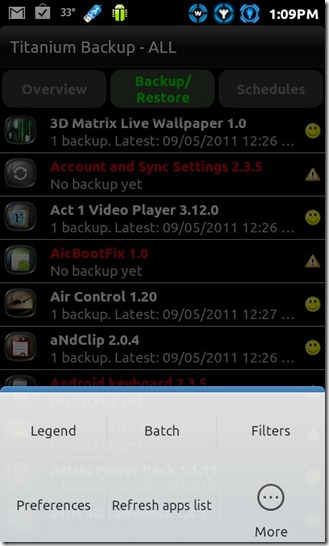
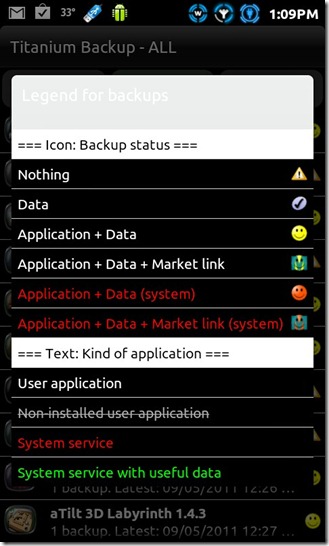
נכון, אז אתה נמצא בתפריט גיבוי / שחזור. לגיבוי אפליקציה מסוימת, פשוט הקש עליה ותפריט משנה כמו זה שלמטה יופיע. אין צורך ללכת כאן לכל די די על דקסטר, לדבוק במה שהיית כאן. הכה ב גיבוי כפתור ועזוב. שימו לב שתוכלו לקבל גיבוי אחד בלבד עבור כל אפליקציה בגירסה שטרם שולמה של טיטניום גיבוי. עכשיו כשאתה יודע כיצד לגבות אפליקציה, הנה כיצד לשחזר אפליקציה שכבר גובתה. כל שעליך לעשות הוא להקיש על יישום (כן אלה שחצו) וכשמופיע תפריט המשנה, לחץ על לשחזר כדי לשחזר את האפליקציה. תשאלו האם לשחזר את האפליקציה בלבד, או את האפליקציה עם הנתונים שלה. קח בחירה. במקרים מסוימים, שחזור אפליקציה עם נתונים עלול לגרום לאפליקציה להיות מושחתת או לכפות קרוב, במיוחד כאשר עברתם מ- ROM אחד ל- ROM שונה לחלוטין. במקרים כאלה, נסה לשחזר את האפליקציה לבד, ללא הנתונים.
מומלץ כי אם וכאשר אתה עושהגיבוי של יישומי מערכת והגדרות, אל תשחזר אותם ב- ROM שונה לחלוטין. לדוגמה, אל תשחזר אפליקציות מערכת המגובות ב- MIUI בתקליטור מבוסס HTC Sense אלא אם כן אתה רוצה בלגן בידיים שלך. ככל הנראה, ה- ROM יפעל.
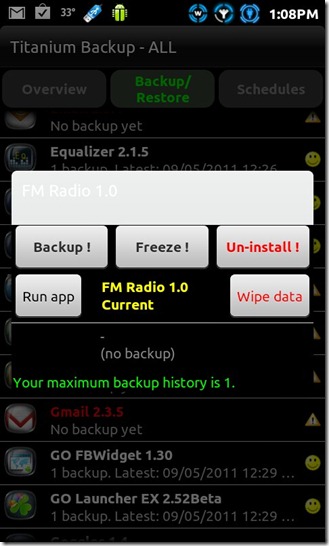
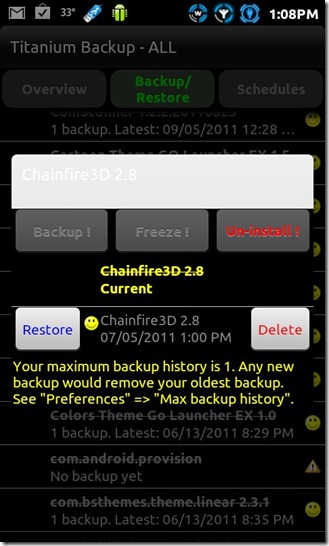
כעת, לאחר שהכרת את אפשרות הגיבוי והשחזור, זה אמור להיות בטוח לומר לך את זה מחק נתונים מסיר את כל הנתונים הרלוונטיים המשויכים לאפליקציה הזו ו- בטל התקנה עושה בדיוק מה שכתוב. אם ברצונך להסיר גיבוי מסוים של יישום כלשהו, לחץ על כפתור המחיקה. פעולה זו תסיר כל גיבוי של האפליקציה יחד עם הנתונים שלה מהמכשיר שלך. להקפיא (זמין רק באמצעות טיטניום Backup Pro) הואאפשרות שימושית מאוד המאפשרת לך להקפיא כל אפליקציה שאינך רוצה למחוק, אך לא בדיוק רוצה שהיא תפעל. אפשרות זו נוחה לשימוש בעיקר עם אפליקציות מערכת, הפועלות ללא הודעה מוקדמת ובמקרים בהם אפליקציה מסוימת מרוקנת הרבה סוללה. אם אינך בטוח שברצונך למחוק אותם, אתה יכול לפחות למנוע מהם לרוץ כל הזמן ברקע.
אפשרויות הגיבוי והשחזור שלעיל טובותלכמה אפליקציות, מה לגבי מתי יש לך, נגיד, מאה מהם או אפילו יותר? זה יהיה אכזרי אם היינו צריכים לעבור את תהליך הגיבוי מהברז עבור כל אפליקציה בזה אחר זה. למרבה המזל, למען השפיות, היזמים כללו א גיבוי / שחזור של אצווה תכונה. פעולות האצווה מחולקות ל 9 קטגוריות כולל גיבוי, לשחזר, אימות גיבוי, העבר / שילב, הקפאה / הפשרה (גרסת Pro בלבד), מניפולציה של נתונים, בטל התקנה ו מחק גיבויים.
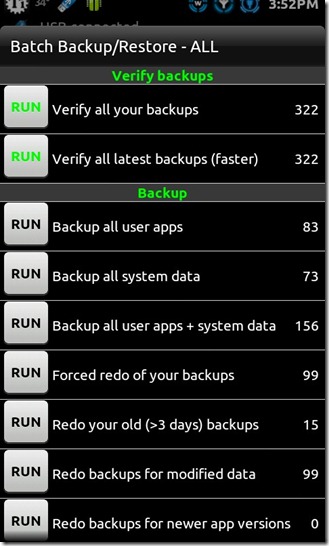
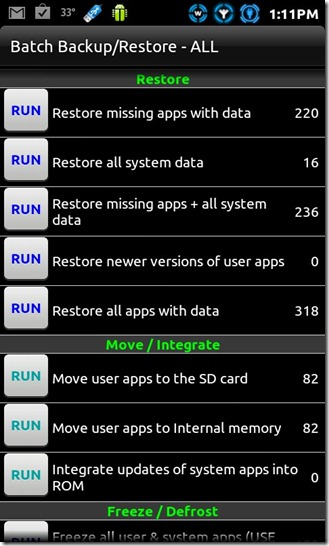
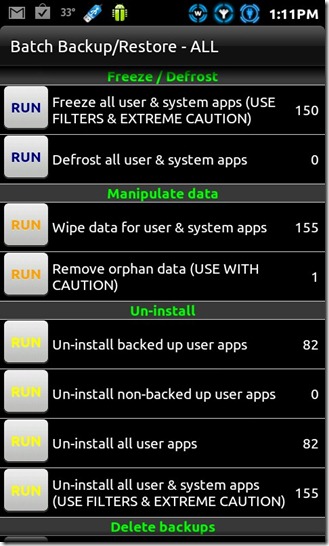
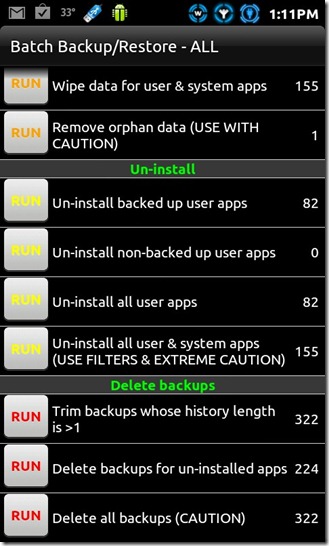
משהו שונה לגיבוי ושחזור של אפליקציות הואהתכונה העבר / שילוב, המאפשרת לך להעביר את כל היישומים שלך לכרטיס ה- SD אצווה. כשחוזרים לגיבוי אצווה ושחזור, כך תוכלו לגבות את כל היישומים שלכם בלחיצה אחת בלבד. תפריט פגע -> אצווה כדי להציג את תפריט פעולות האצווה, ואז בחר הפעל עם סוג הגיבוי שבחרת. במקרה שלנו בחרנו גבה את כל אפליקציות המשתמש והועברו למסך כמוצג להלן (על גבישמאלה). תישאל אם ברצונך לא לכלול גיבוי של היישומים הפעילים או להרוג אותם כדי לגבות אותם. בחר באפליקציות הרצויות או פשוט היכה בחר הכל, וברגע שנבחרת, היכה ב- הפעל את פעולת האצווה כפתור בחלקו העליון.
באשר לשחזור אצווה, הנה מה שיגרום לך לרצות לרכוש את גרסת ה- Pro. פגע בסוג השחזור שבחרת, במקרה שלנו בחרנו שחזר אפליקציות חסרות עם נתונים. בחר באפליקציות ובחר אם ברצונך לשחזר גם את הנתונים. הכה ב הפעל את פעולת האצווה כפתור וואלה! השיקום החל. "אה אה, זה לקח אותי למסך התקנת האפליקציה! זה נורמלי? ". למרבה הצער, כן. הגרסה החינמית של טיטניום גיבוי לא כל כך חמה על שחזור האפליקציות עבורך. יהיה עליכם להתקין ולחץ על הלשונית שבוצעה עבור כל אפליקציה המשוחזרת ברצף. למען האמת, זה כאב! גרסת ה- Pro מאפשרת לך לשחזר את האפליקציות שלך אצווה כפי שצריך לעשות כל פעולת אצווה רגילה, יהיה זה 10 אפליקציות, 300 ואף יותר.
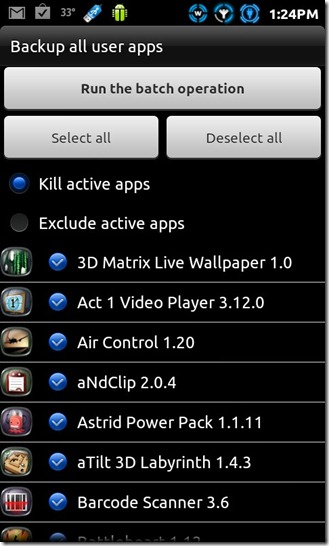
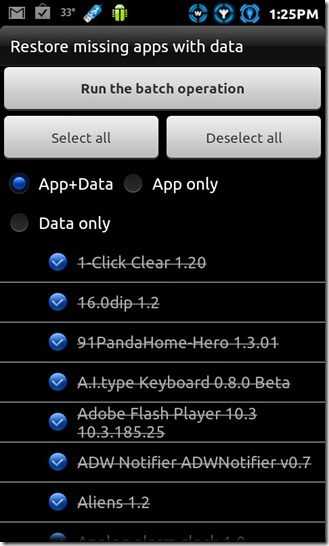
אז סיימנו עם הגיבוי והשחזורפעולות אך גיבוי טיטניום טרם נגמר לטריקים. האם ידעת שאתה יכול לשלוח רשימה של כל היישומים המותקנים כרגע במחשב שלך באמצעות Bluetooth או דוא"ל? לחץ על לחצן התפריט במכשיר שלך והקש על יותר להעלות רשימת אפשרויות. בחר לשלוח נתונים והתמונות המסךריות אומרות כל השאר.
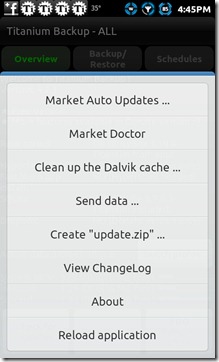
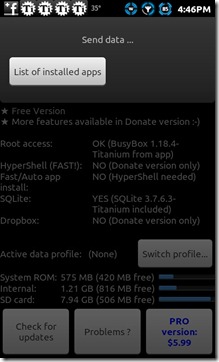
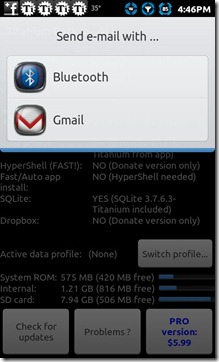
אתה יכול גם לתזמן מתי לגבות את היישומים ונתוני המערכת שלך. אפילו טוב יותר, אתה יכול להגדיר לוחות זמנים מרובים. הכה ב לוחות זמנים על המסך הראשי ועכשיו תוכלו להוסיף חדשלוחות זמנים, או פשוט ערוך או הסר את הקיים. זה יכול להיות שימושי למדי לתקופות בהן לא גיבית בדיוק את היישומים האחרונים שלך וכמה ROM מותאם אישית מחליט ללכת על כל קונג פו או אם אתה פשוט שוכח. באמצעות לוחות זמנים תוכלו להבטיח כי היישומים שלכם יישארו בטוחים בזמנים כאלה.
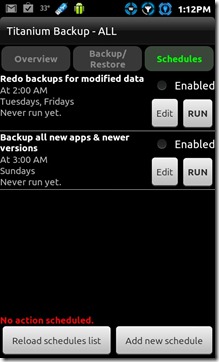
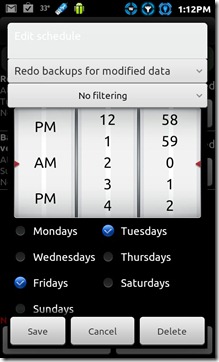
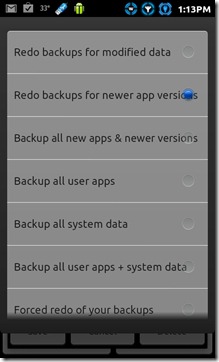
ישנן גם כמה אפשרויות חמצן אחרות אם אתה נכנס העדפות התפריט של גיבוי טיטניום. אם ברשותך גרסת ה- Pro, תוכל לאפשר שימוש ב- Dropbox בגיבוי טיטניום ולקבל גיבוי מבוסס ענן של כל היישומים שלך. פרנואידים לגבי בטיחות הגיבויים שלהם יכולים לקבל גיבוי מוצפן, אך תכונה זו, שוב, מיועדת לגירסת ה- Pro בלבד. כברירת מחדל, גיבוי טיטניום שומר את כל הגיבויים שלך בתיקיה בשם TitaniumBackup בשורש כרטיס ה- SD שלך. אתה יכול לשנות את זה על ידי מעבר אל מיקום תיקיית הגיבוי. אם אי פעם עברת את הגיבויתוכן בתיקיה TitaniumBackup, היית שם לב לכך שהקבצים אינם בדיוק שקובץ ה- APK מניח שהם יהיו. במקום זאת התכנים דחוסים, אך אתה יכול לשנות את זה. עוד יותר, אתה יכול לשנות את רמת הדחיסה או לבחור לא לדחוס את הגיבוי בכלל.
אם ברשותך גרסת ה- Pro, היסטוריית הגיבוי המרבית שלך לכל אפליקציה מוגדלת ל -5! באפשרותך לשנות את היסטוריית המקסימום המוגדרת כברירת מחדל מ- 1 ל- 5 מתפריט העדפות.
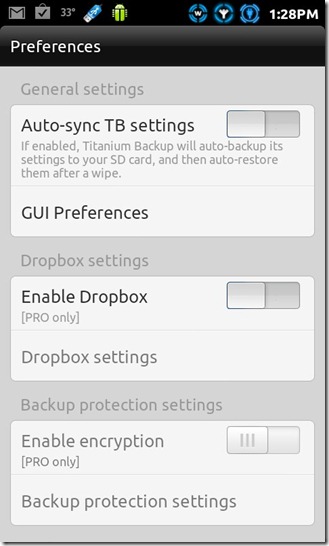
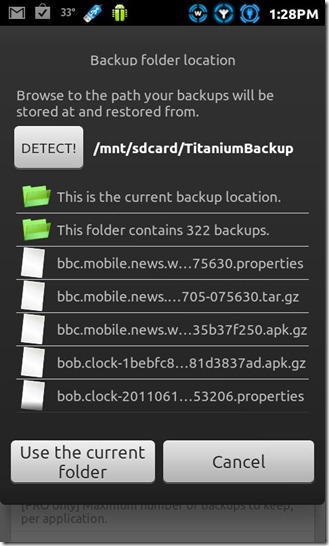
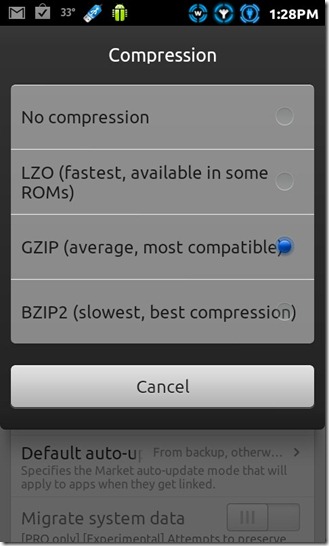
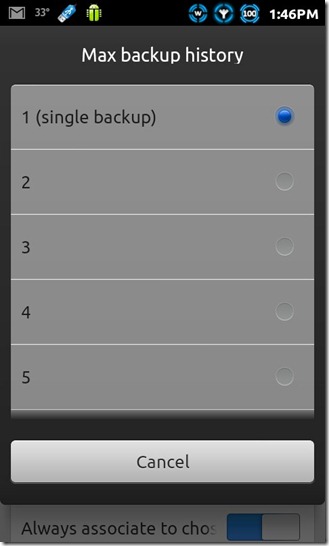
תכונה שימושית נוספת היא הפילטר. הוספת פילטר הופכת את מציאת האפליקציה לרשימה של מאות מאוד קלה מאוד. פשוט לחץ על לחצן התפריט במכשיר שלך והקש על מסננים (או פשוט לחץ על כפתור החיפוש שבכפתור שלךהתקן). עם זאת, נסה להשאיר לחיצה על אפליקציה מופיעה, והתפריט הדומה לזה שמתחתיו בצד ימין יופיע. אם האפליקציה כבר מגובה, תוכלו לשלוח את הגיבוי באמצעות דואר אלקטרוני או Bluetooth (גרסת Pro בלבד). יתרה מכך, תוכלו להמיר את האפליקציה לאפליקציית מערכת או לבחור לאפשר פרופילים מרובים לאפליקציה (שוב, גרסת Pro בלבד) ועוד ועוד.
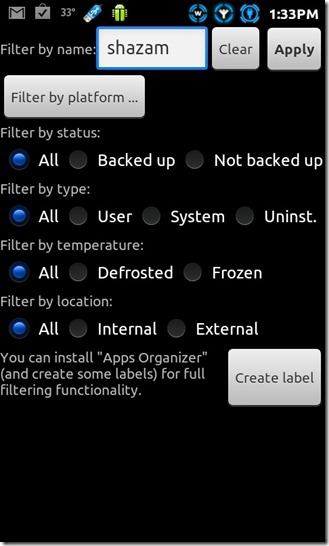
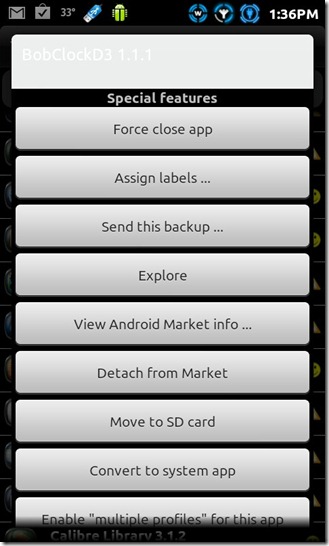
לסיום, אם תרצו, תוכלו ליצור קובץ מיקוד המותאם להתקנה של טיטניום גיבוי להתקנה באמצעות שחזור מותאם אישית. לך ל יותר ופגע צור "update.zip" ... כדי להילקח למסך דומה לזה שמוצגלמטה. בחר את סוג הסקריפט בתבונה, השתמש בסקריפט Edify החדש יותר אם אתה נמצא ב- ClockworkMod התאוששות 3+ או בסקריפט ה- Amend הישן יותר לשחזור ClockworkMod 2. אתה יכול לבחור אם להתקין את גיבוי טיטניום כמערכת או כיישום משתמש. בחר את סוג השם ופגע ב- Cשוב "Update.zip" ... כפתור ליצירת הקובץ.
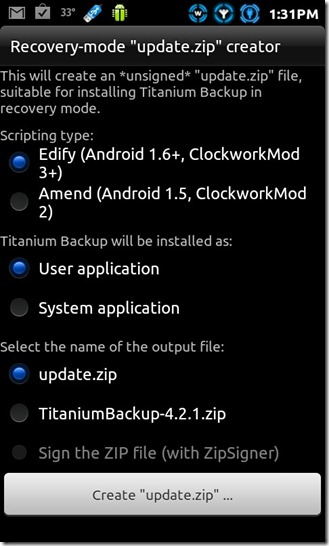
זה מסכם את הניסיון שלנו לעזור לאנדרואידמשתמשים מאוימים על ידי גיבוי טיטניום. אני מקווה שהכרנו לך כמה תכונות שלא ניסית בעבר. אם מדריך זה עזר לך לצאת בדרך כלשהי, או אם אתה מרגיש שמשהו לא הושאר בחוץ, דווח לנו על כך. להלן קישורי שוק לגיבוי טיטניום ו- Titanium Backup Pro.
הורד גיבוי טיטניום
הורד את טיטניום Backup Pro













הערות